14.2 创建图例
图例的创建(图14-8)是一个比较简单的过程,图例伴随明细表出现,以符号表示表中的项目,而不是在表中插入相关图像。作为一种选择,图例非常实用,是图纸中可视符号图示化的关键。
可以通过以下几种方式添加图例:
1)在【注释】选项卡下【详图】面板中,选择【构件】下拉菜单中的【图例构件】(图14-9)。这种方法中,图元族和类型是在任务栏下拉菜单中选择的,其中包括所有载入至项目中的系统族和可载入族(详见族讲解单元)。设置完所要添加的物体以后,如果有多个方向可选,可以选择视图方向,如图14-10所示。【主体长度】有的作用取决于所选的构件类型。
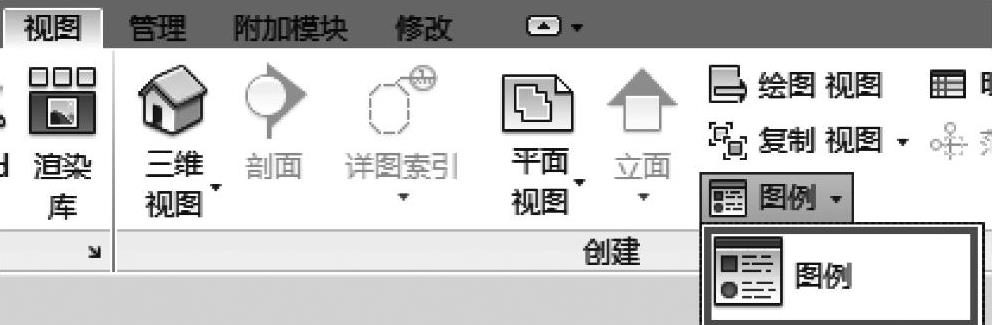
图 14-8
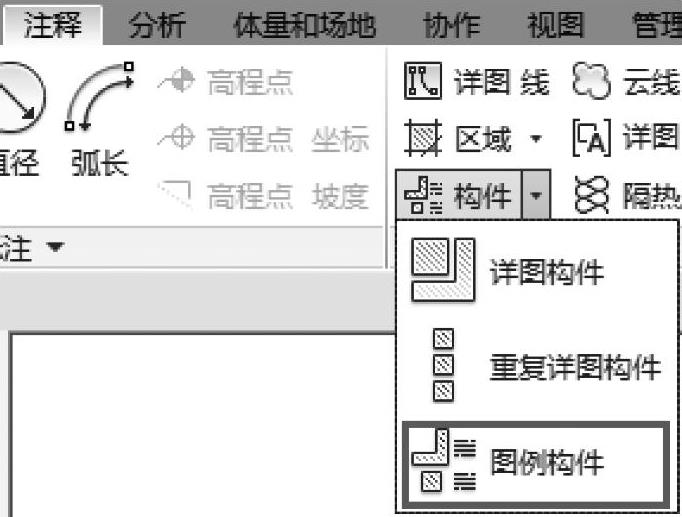
图 14-9
①对于系统族,比如墙、地板和天花板,主体长度决定样板长度。
②把可载入族插入至系统族中时(比如把门插入墙中),视图中将包括墙这一主体的长度,以提供背景参考,而且主体长度应该总是大于构件的宽度。
③幕墙嵌板会根据所给予的空间自动调整大小,所以一般不能脱离背景进行查看。在图例视图中,幕墙嵌板总呈现为方形,主体长度决定了方形的大小,比例不对就会出现问题。
2)从【项目浏览器】的【族】部分选择某个构件类型,将其拖曳至图例中,如图14-11所示。
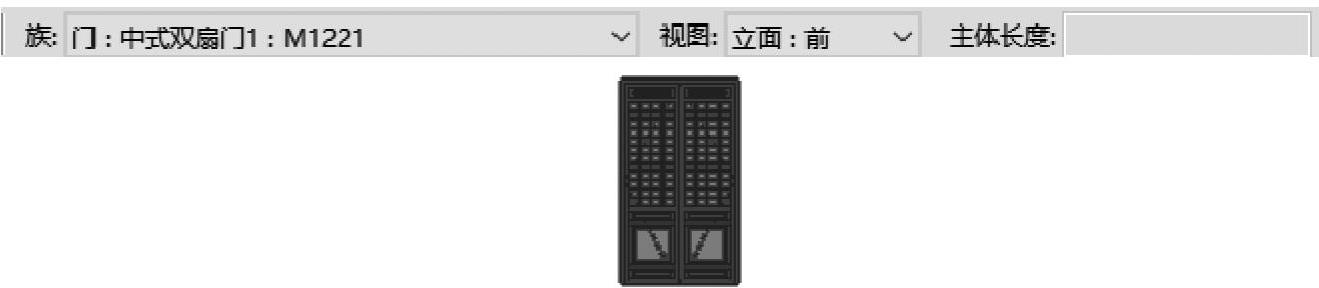
图 14-10
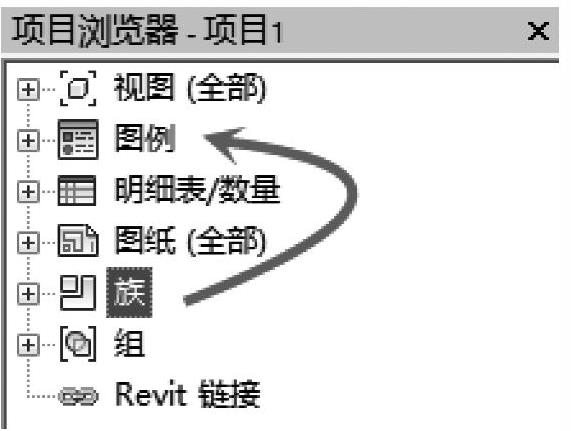
图 14-11
图例和明细表不同,它和建筑模型毫不相关,却相当于保存在BIM文件夹中用于储存信息的一张单独的纸。图例上某一项目的有无并不代表该项目是否在模型中得到使用。图例与明细表的另外一个不同点是该视图不局限于某一类别的构件,而能够呈现出已载入项目文件中的任何构件的简单视图,不管是像门窗一样的可载入族,像“指北针”一样的符号,还是像一小段墙或地板截面的系统族。
图例的外观和布局并非自动生成的,而是提供一张白纸,我们可以把构件的缩略图拖曳至纸上,然后添加各种文字或边线,为发布做准备。值得一提的是,有些第三方工具确实在某种程度上实现了自动化图例的创建和调整,但本单元将不会展开讨论。
